アプリをダウンロードしてインストールする
Microsoft 365 ビジネス サブスクリプションを設定したら、Word、Excel、Microsoft Teams、PowerPoint などの Microsoft 365 アプリを PC または Mac にダウンロードしてインストールします。
-
[microsoft365.com] に移動し、Microsoft 365 アカウントでサインインします。
-
[ アプリのインストール] を選択します。
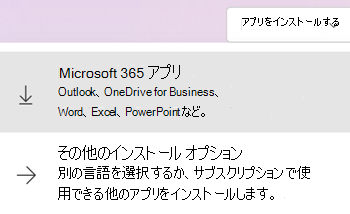
-
ブラウザーの指示に従ってインストーラーをダウンロードし、インストールを開始します。
ヒント
アプリのインストール中に、[ ユーザー アカウント制御 ] プロンプトが表示され、[このアプリがデバイスに変更を加えることを許可しますか?[はい] を選択します。
-
完了したら、インストーラー ウィンドウを閉じます。
-
Wordや PowerPoint などのアプリを初めて開く場合は、新しいビジネス用メール アドレスとパスワードでサインインしてアプリをアクティブ化する必要がある場合があります。
ヒント
サインインすると、アプリが Microsoft 365 の残りの部分に接続され、ファイルをクラウドに保存したり、他のユーザーとファイルを共有したり、作業中にドキュメントを自動的に保存したりできます。
次の手順
サブスクリプションで Outlook を設定して使用するには、「Outlook の セットアップと使用」を参照してください。








